QNAP – Désactiver les MAJ automatiques de l’App Center
Par défaut QNAP fait les mises à jour des applications présente dans l’app center (le store d’application chez QNAP). Cependant une règle de l’informatique dans le milieu professionnel dit ceci :
Lisez les patchs notes avant de faires vos mises à jour (et également des backups)
Un vrai professionnel
Mais pourquoi faire ? Et bien tout simplement pour éviter des problèmes indésirables mais surtout pour faire des backups avant de faire la mise à jour en cas de problèmes.
De manière générale vous n’aurez pas de problèmes avec les mises à jour automatiques chez QNAP. Cependant des nouvelles mises à jour majeures de Virtualisation Station et de Container Station sont prévues qui changeront drastiquement leur fonctionnement.
C’est pourquoi il peut être intéressant de désactiver les mises à jour automatiques.
Désactiver les MAJ automatiques
1. Allez dans l’App Center
2. Cliquez sur la roue cranté pour accéder aux paramètres de l’application :
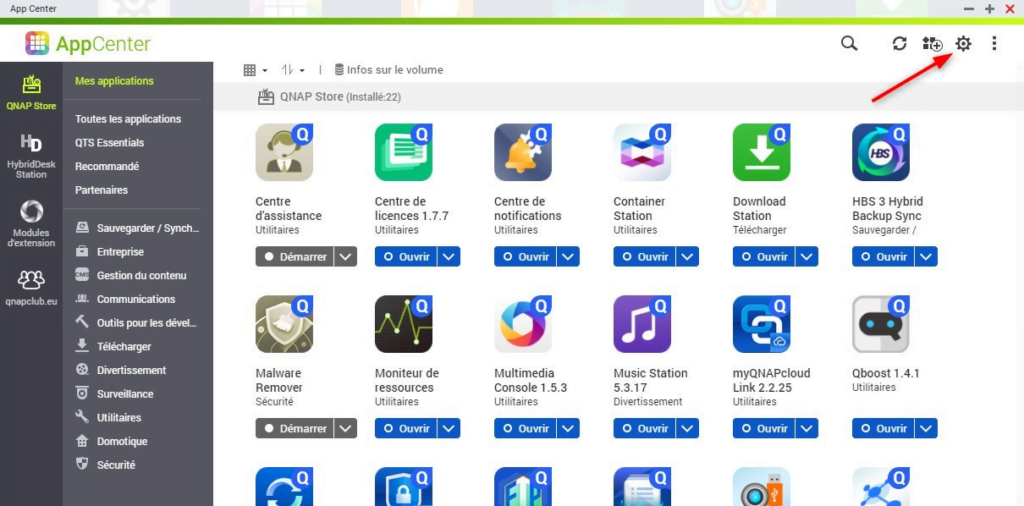
3. Allez dans l’onglet “Mettre à jour”
4. Sélectionnez l’option que vous souhaitez :
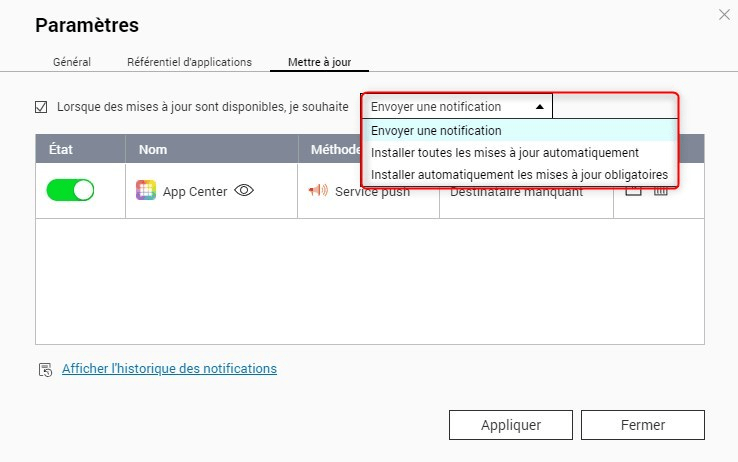
il y a plusieurs option que je vais vous détailler :
- Envoyer une notification : Désactiver les mises à jours automatiques et peux vous envoyer une notification via l’application QNAP Manager de votre téléphone.
- Installation toutes les mises à jour automatiques : Installe toutes les mises à jours automatiques dès leurs publications
- Installer automatiquement les mises à jours obligatoires : Installe toutes les mises à jours automatiques “obligatoire” (en général mises à jours de sécurité), les mises à jours de fonctionnalités se feront donc manuellement.
La troisième option est sans doute celle qui vous faut, c’est le parfait compromis.
A noter que l’envoie de notification peut s’effectuer via l’app QNAP Manager mais également via E-mail, SMS et Messagerie instantanée.